Canon数码相机EOS 1000D使用EOS Utility进行遥控实时显示拍摄 (EOS 1000D)
- 遥控实时显示拍摄
- 远景拍摄
 3. 拍摄窗口出现时,设置与拍摄相关的项目。
3. 拍摄窗口出现时,设置与拍摄相关的项目。 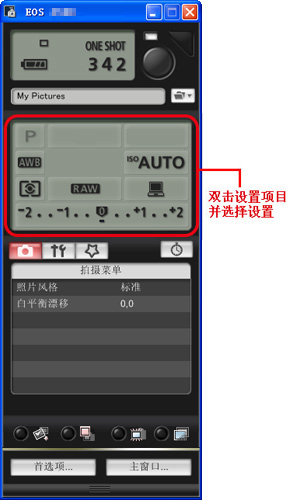 4. 设置实时显示功能。 4-1. 单击显示的图标以 显示[设置菜单]并单击[实时显示功能设置](
4. 设置实时显示功能。 4-1. 单击显示的图标以 显示[设置菜单]并单击[实时显示功能设置](  )。 4-2. [实时显示拍摄]屏幕出现时,单击[启动]。
)。 4-2. [实时显示拍摄]屏幕出现时,单击[启动]。 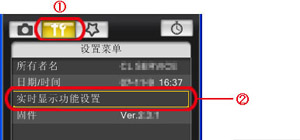 5. 单击[遥控实时显示]按钮。
5. 单击[遥控实时显示]按钮。  6. [遥控实时显示窗口]出现时,可查看将要拍摄的图像。
6. [遥控实时显示窗口]出现时,可查看将要拍摄的图像。 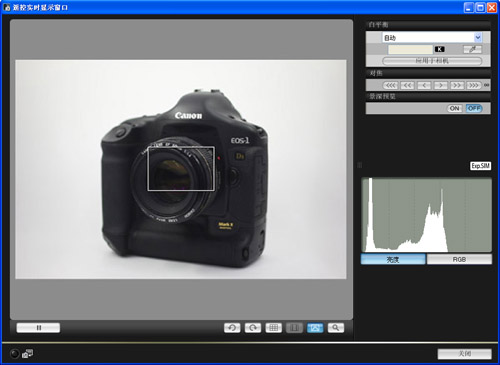 7. 在镜头上,将对焦模式开关置于
7. 在镜头上,将对焦模式开关置于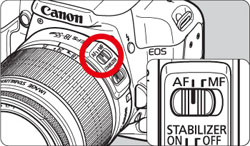 8. 将[
8. 将[  ] 拖至想要放大的部分。
] 拖至想要放大的部分。  9. 单击[
9. 单击[  ] 按钮。 步骤1中所选的部分以100% (实际像素大小)放大显示在[变焦显示] 窗口中。
] 按钮。 步骤1中所选的部分以100% (实际像素大小)放大显示在[变焦显示] 窗口中。 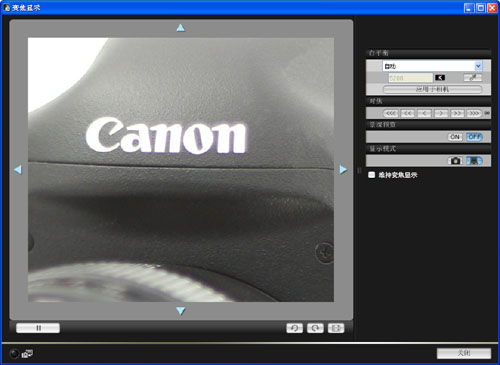 要移动[ 变焦显示] 窗口中的显示位置,请单击[
要移动[ 变焦显示] 窗口中的显示位置,请单击[  ], [
], [  ],
],  ] 或 [
] 或 [  ]。 您可以勾选[ 维持变焦显示] 以维持[ 变焦显示] 窗口的显示。 10. 调整对焦点。 [遥控实时显示窗口] 根据对焦点位置的调整而实时变换。
]。 您可以勾选[ 维持变焦显示] 以维持[ 变焦显示] 窗口的显示。 10. 调整对焦点。 [遥控实时显示窗口] 根据对焦点位置的调整而实时变换。 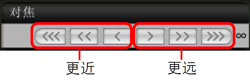 调节
调节 -
 ,
,  ; 调节大幅度
; 调节大幅度 -
 ,
,  ; 调节中幅度
; 调节中幅度 -
 ,
,  ; 调节小幅度
; 调节小幅度
 注释 您可以将拍摄的图像同时保存在计算机和存储卡中。要进行此项设置,请单击EOS Utility主窗口上的[首选项]以显示[首选项]对话框。单击[远景拍摄]设置页,然后勾选[也保存在相机的存储卡上]。 参考 要使用[遥控实时显示窗口]执行曝光模拟或启用柱状图显示,请将相机的自定义功能[实时显示曝光模拟]设置为[启用]。有关设置的详细信息,请参阅相机随附的《使用手册》。 关于遥控实时显示拍摄的介绍到此结束。 相关信息
注释 您可以将拍摄的图像同时保存在计算机和存储卡中。要进行此项设置,请单击EOS Utility主窗口上的[首选项]以显示[首选项]对话框。单击[远景拍摄]设置页,然后勾选[也保存在相机的存储卡上]。 参考 要使用[遥控实时显示窗口]执行曝光模拟或启用柱状图显示,请将相机的自定义功能[实时显示曝光模拟]设置为[启用]。有关设置的详细信息,请参阅相机随附的《使用手册》。 关于遥控实时显示拍摄的介绍到此结束。 相关信息 - 将相机连接到计算机 (EOS 1000D)